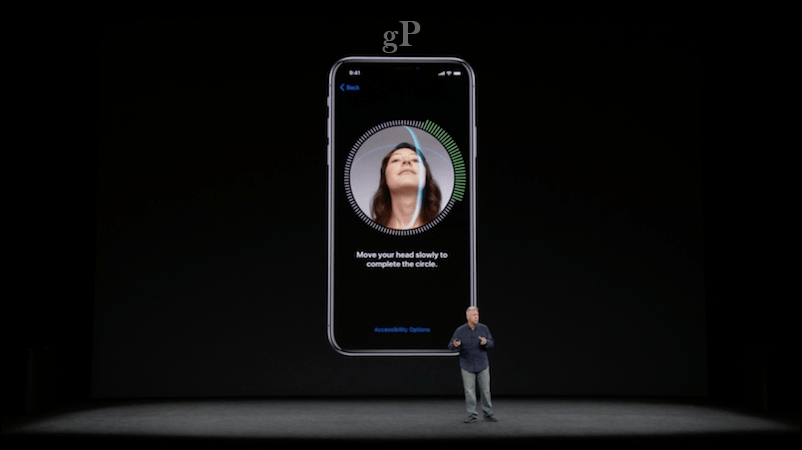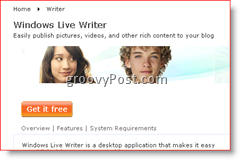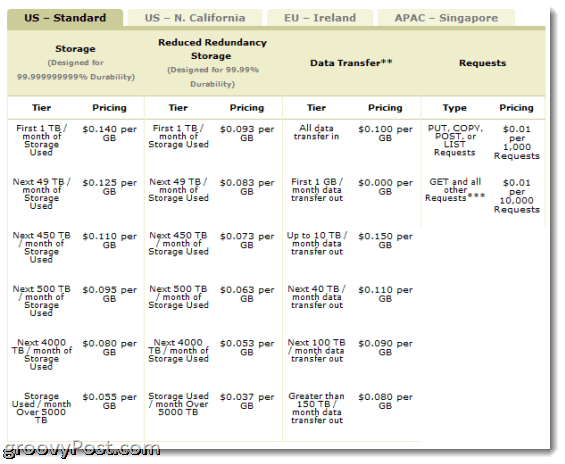3 Narzędzia graficzne dla oszczędnych marketerów: ekspert ds. Mediów społecznościowych
Narzędzia Mediów Społecznościowych / / September 26, 2020
Czy potrzebujesz tworzyć profesjonalnie wyglądające obrazy do marketingu w mediach społecznościowych? Szukasz pomocnych narzędzi mobilnych i stacjonarnych?
W tym artykule poznasz trzy niedrogie narzędzia do projektowania obrazów dla marketerów.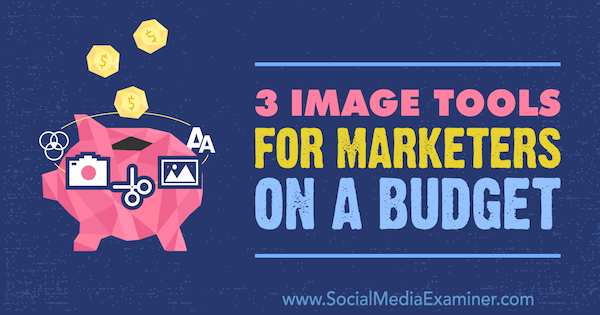
1: Stwórz idealny rozmiar obrazu dla każdej sieci społecznościowej
Nad (dostępne dla iOS i Android) to potężne narzędzie do tworzenia obrazów, które umożliwia tworzenie oszałamiającej grafiki w ciągu kilku minut. Jest dostępny w wersji bezpłatnej i płatnej (99,99 USD rocznie na iOS i 39,99 USD rocznie na Androida, obie z 7-dniowym bezpłatnym okresem próbnym). Funkcje darmowej wersji są więcej niż wystarczające do tworzenia atrakcyjnych obrazów w mediach społecznościowych.
Po zainstalowaniu Over na urządzeniu mobilnym, uruchom aplikację i dotknij przycisku +, aby utworzyć nowy projekt. Jeśli masz płatną wersję aplikacji, możesz wybrać jeden z polecanych układów lub zaprojektować własne tło. Ten przewodnik skupi się na opcjach dostępnych w bezpłatnej wersji Over.
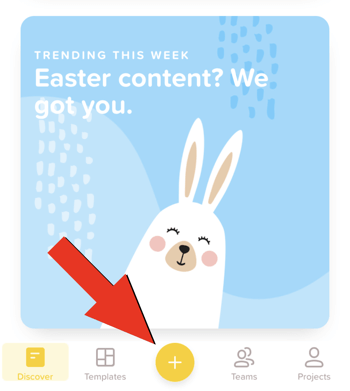
Po otwarciu nowego projektu wybierz tło dla swojego projektu. Możesz wybrać obraz lub film z rolki aparatu lub zdecydować się na przezroczyste, białe lub czarne płótno. Przezroczyste tło zapewni Ci największą wszechstronność.
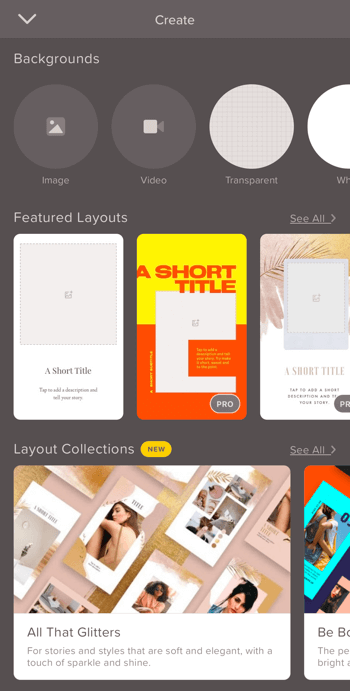
Na następnym ekranie wybierz rozmiar swojego projektu. U dołu ekranu zobaczysz różne gotowe ustawienia mediów społecznościowych - Instagram, Facebook, Twitter, Snapchat, Pinterest i YouTube - tła dla iPhone'a i nie tylko. Aby ustawić niestandardowy rozmiar obszaru roboczego, dotknij pola wymiarów obrazu u góry ekranu i wprowadź niestandardową szerokość i wysokość. Stuknij ikonę znacznika wyboru, aby zapisać zmiany podczas projektowania obrazu.
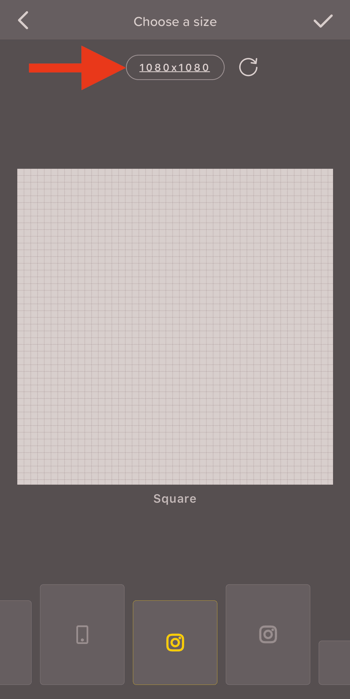
Aby dodać obraz do swojego projektu, dotknij Obraz u dołu ekranu. Następnie wybierz zdjęcie z rolki aparatu lub zdjęcie bez tantiem z Unsplash lub Pixabay. Użyj pola wyszukiwania, aby znaleźć zdjęcie pasujące do Twojej marki.
Po wybraniu obrazu u dołu ekranu pojawią się narzędzia do edycji, które pozwalają zastosować filtr do zdjęcia, dostosować ekspozycję i kontrast, dostosować krycie, przyciąć i nie tylko.
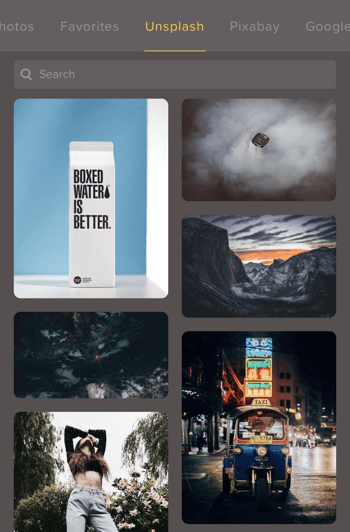
Jeśli korzystasz z płatnej wersji Over, możesz automatycznie przeszukiwać telefon w poszukiwaniu zapisanych plików PNG, co ułatwia dołączenie logo lub niestandardowego pliku obrazu do projektu. Jeśli nie masz obrazu zapisanego w telefonie, możesz wyszukiwać obrazy na karcie Google.
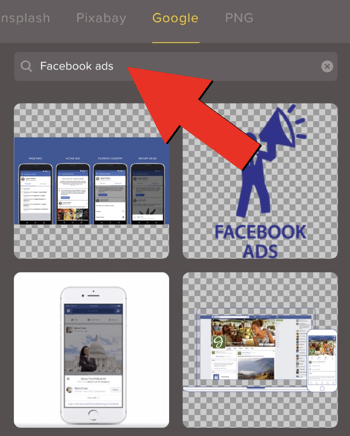
Aby dodać tekst do projektu, dotknij narzędzia Tekst u dołu ekranu i wpisz tekst. Pod polem wprowadzania tekstu znajdziesz dziesiątki czcionek do wyboru. Dotknij ikony szewronu po lewej stronie, aby uzyskać dostęp do biblioteki czcionek z dodatkowymi bezpłatnymi i płatnymi opcjami.
Po zapisaniu tekstu użyj narzędzi u dołu ekranu, aby dostosować tekst. Poeksperymentuj z niektórymi funkcjami tekstu. Na przykład spróbuj zastosować cień do ciemnego tekstu na jasnym tle lub dostosuj wyrównanie lub krycie, aby wyróżniał się.
Jeśli chcesz, aby kolor tekstu pasował do jednego z kolorów marki, wybierz narzędzie Kolor. Następnie dotknij ikony koła kolorów i wpisz kod koloru, którego chcesz użyć. Over oferuje również niestandardowy selektor kolorów, który pozwala dopasować kolor tekstu do innego odcienia na zdjęciu, aby nadać grafice spójny wygląd i atrakcyjny dla oka. Baw się opcjami kolorów, aby Twoje zdjęcie doskonale przemawiało do odbiorców.
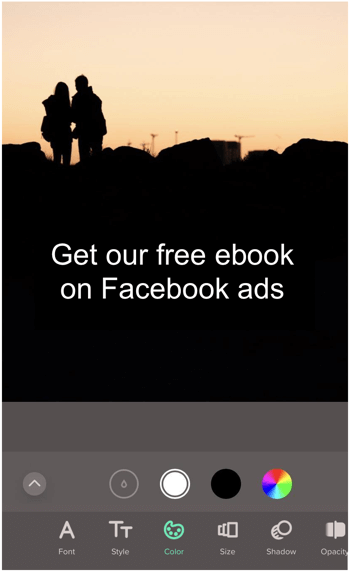
Gdy będziesz gotowy do udostępnienia zdjęcia, dotknij przycisku strzałki w prawym górnym rogu ekranu i wybierz opcję z wyskakującego menu. Over umożliwia zapisanie obrazu bezpośrednio w telefonie bez znaku wodnego. Jeśli zaktualizujesz do wersji pro, możesz zaplanować publikację na swoim koncie społecznościowym.
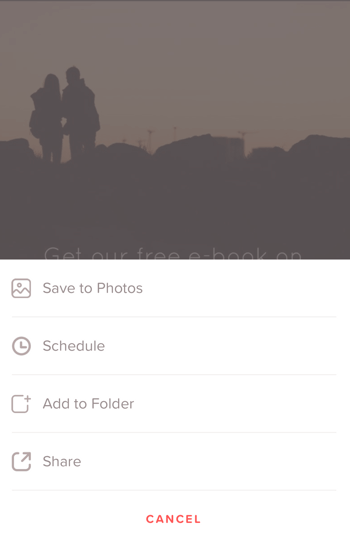
Wskazówka Pro: Over pozwala również w pewnym stopniu dostosować filmy. Możesz dodawać graficzne nakładki, takie jak logo lub wezwanie do działania, bezpośrednio na filmach. Ta funkcja jest szczególnie przydatna do tworzenia historii na Instagramie.
# 2: Usuń tła i połącz zdjęcia
Unia (dostępne dla iOS za darmo, z dostępnymi zakupami w aplikacji) pozwala usunąć części istniejących obrazów w celu ich scalenia. Jeśli kiedykolwiek chciałeś poprawić zachód słońca, wtopić się w nowe tło lub połączyć dwa obrazy, Union to aplikacja dla Ciebie.
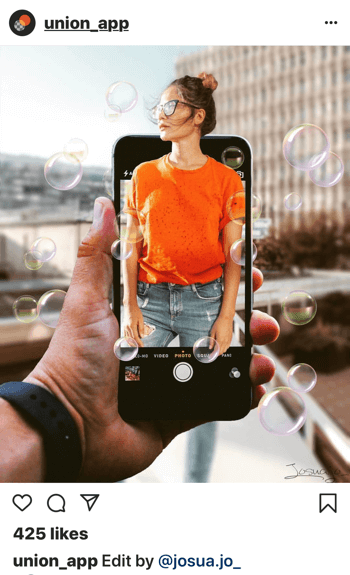
Po uruchomieniu aplikacji stuknij Nowy, aby utworzyć nowy projekt. W menu podręcznym stuknij opcję Tło.
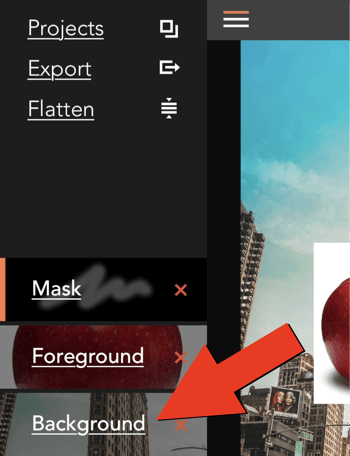
Wybrane tło będzie stanowić dolną warstwę projektu. Kliknij Zdjęcie i wybierz obraz z rolki aparatu. Następnie dostosuj wymiary obrazu, jeśli to konieczne. Ewentualnie zacznij od kolorowego lub pustego tła, jeśli planujesz utworzyć plik PNG. Jest to świetna opcja do usuwania szumów tła z logo lub zdjęcia w głowę do wykorzystania na innym obrazie.
Po wybraniu tła dotknij przycisku menu w lewym górnym rogu ekranu.
Następnie dotknij opcji Pierwszy plan i wybierz obraz. Na pierwszym planie będziesz majstrować i edytować, aby stworzyć coś wyjątkowego. Ta warstwa znajduje się na wierzchu twojego tła, więc wybierz obraz, który da ciekawy efekt.
Możesz przeciągnąć obraz na pierwszym planie, aby zmienić jego położenie na ekranie, uszczypnąć, aby skalować i obrócić dwoma palcami.
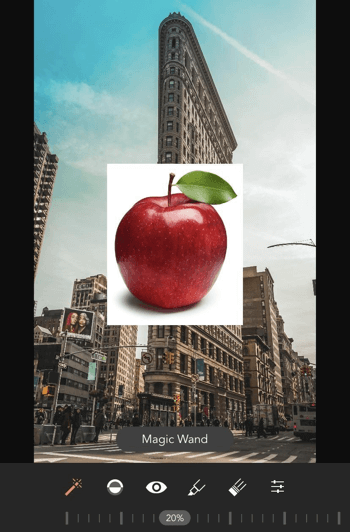
Skorzystaj ze szkolenia marketingowego YouTube - online!

Chcesz zwiększyć swoje zaangażowanie i sprzedaż w YouTube? Następnie dołącz do największego i najlepszego zgromadzenia ekspertów ds. Marketingu YouTube, którzy dzielą się swoimi sprawdzonymi strategiami. Otrzymasz szczegółowe instrukcje na żywo Strategia YouTube, tworzenie filmów i reklamy w YouTube. Zostań bohaterem marketingu YouTube dla swojej firmy i klientów, wdrażając strategie, które przynoszą sprawdzone rezultaty. To jest szkolenie online na żywo od Twoich znajomych z Social Media Examiner.
KLIKNIJ TUTAJ PO SZCZEGÓŁY - SPRZEDAŻ KOŃCZY SIĘ 22 WRZEŚNIA!Po wybraniu obrazu pierwszego planu ponownie dotknij przycisku menu, a następnie dotknij opcji Maska, aby rozpocząć wprowadzanie do niego zmian.
Możesz ręcznie wymazać części zdjęcia za pomocą narzędzia Gumka, które ma wiele rozmiarów i opcji do wyboru. Użyj palca, aby usunąć części obrazu pierwszego planu. Ściśnij, aby powiększyć, aby zobaczyć szczegóły.
Aby wymazać szum tła jednym kliknięciem, wybierz zamiast tego narzędzie Różdżka. Stuknij obszar, który chcesz usunąć, a następnie przeciągnij suwak, aby dostosować zmiany. Użyj narzędzia Rysuj, jeśli chcesz przywrócić części obrazu pierwszego planu.
Na poniższym zdjęciu usuwamy białe tło jabłka, aby obraz wyglądał gładko na ulicach Nowego Jorku.
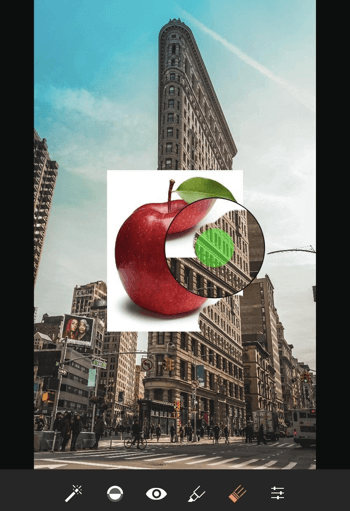
Jeśli jesteś zadowolony ze swojego obrazu, możesz spłaszczyć wszystkie warstwy w jeden obraz. Pozwala to na dodanie jeszcze większej liczby warstw do zdjęcia i rozpoczęcie procesu od nowa.
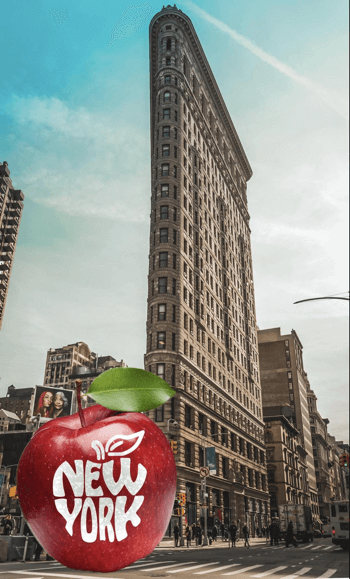
Kiedy będziesz gotowy, aby udostępnić swoje arcydzieło światu, dotknij opcji Eksportuj, aby zapisać obraz na rolce z aparatu, otworzyć go na Instagramie lub udostępnić.
# 3: Twórz szybką grafikę
Pablo firmy Buffer to bezpłatne internetowe narzędzie do tworzenia obrazów, które umożliwia tworzenie grafiki do kont w mediach społecznościowych. Jego opcje dostosowywania są nieco ograniczone, ale jest to idealne rozwiązanie, jeśli potrzebujesz szybkiego zdjęcia do tweeta, posta na Facebooku, pinezki na Pinterest lub posta na Instagramie. Główne zalety Pablo to szybkość i łatwość użycia.
Po lewej stronie ekranu przeszukaj ponad 600 000 obrazów z Pablo, Unsplash i Pixabay, a następnie wybierz obraz, aby dodać go do swojego płótna. Lub kliknij przycisk Prześlij obraz, aby przesłać własny plik i jeszcze bardziej dostosować go.
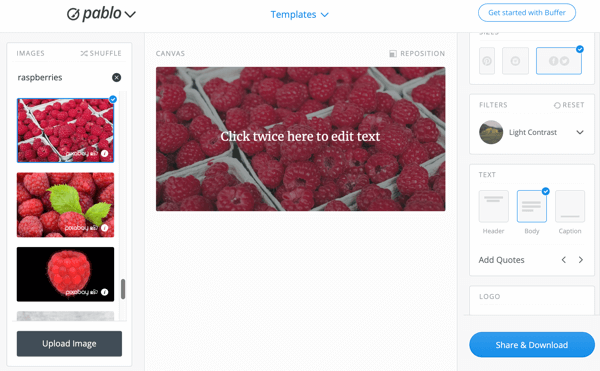
Po wybraniu idealnego tła wybierz rozmiar obrazu po prawej stronie ekranu. Pablo oferuje trzy ustawienia rozmiaru obrazu: Pinterest, Instagram i Facebook / Twitter.
Wskazówka Pro: W przypadku obrazów z Facebooka wybierz rozmiar zdjęcia z Instagrama, aby zmaksymalizować miejsce w kanale wiadomości.
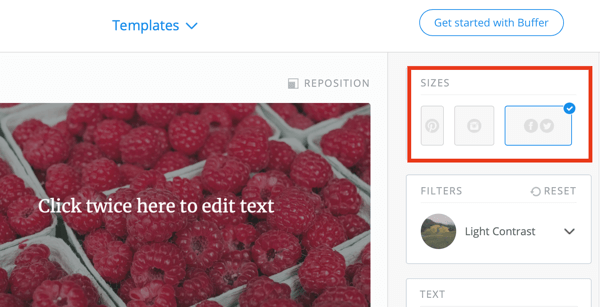
Opcje tekstowe Pablo nie są tak rozbudowane, jak te, które znajdziesz w Over, ale wystarczą do szybkich projektów. Możesz wybierać spośród ponad 20 czcionek i dostosowywać rozmiar, wyrównanie i wyróżnienie. Przeciągnij tekst, aby zmienić jego położenie na obrazie.
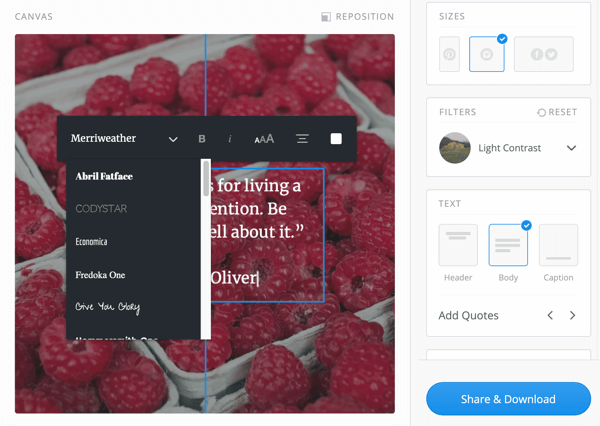
W sekcji Tekst po prawej stronie ekranu możesz dodać nagłówek i podpis lub wybrać jeden z wielu gotowych cytatów Pablo.
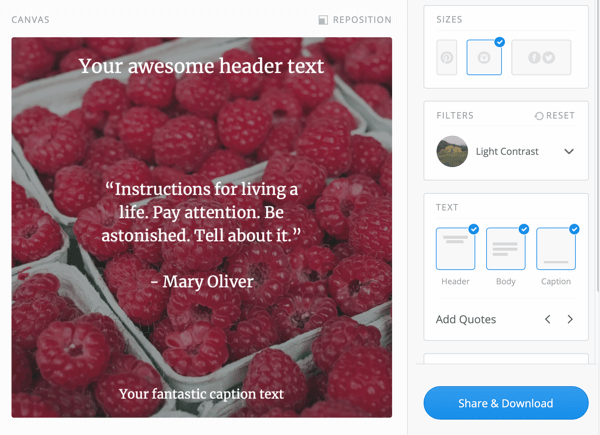
W sekcji Filtry znajdziesz opcje umożliwiające zastosowanie kontrastu, rozmycia lub innych filtrów, które pozwolą wyróżnić tekst na zaszumionym tle. Pobaw się filtrami, aby znaleźć nakładkę pasującą do Twojego obrazu.
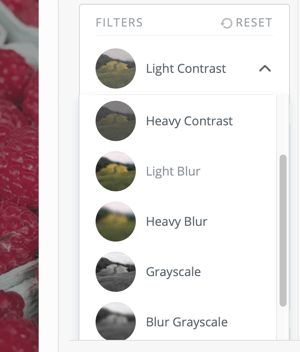
Kolejną przydatną funkcją jest możliwość dodania logo do obrazu, aby Twoja marka była na pierwszym planie. Pamiętaj, że możesz przesłać tylko jeden obraz do jednej grafiki.
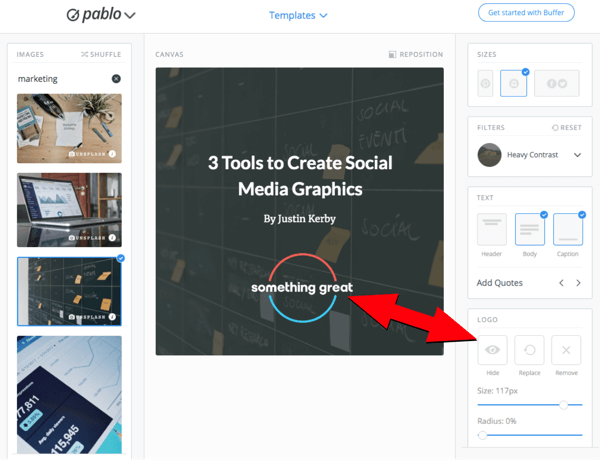
Gdy obraz wygląda idealnie, możesz go udostępnić lub pobrać bezpośrednio z Pablo. Wyślij go na swoje konto Buffer, Facebook, Twitter, Pinterest lub Instagram lub zapisz lokalnie i prześlij później. Pamiętaj, że ponieważ Pablo jest narzędziem internetowym, jeśli przeładujesz stronę, stracisz pracę.
Wskazówka Pro: Użyj jednego z szablonów Pablo, aby rozwinąć swoją kreatywność. Kliknij Szablony u góry ekranu, aby wyświetlić szablony ofert, ogłoszeń, promocji i działań zewnętrznych. Po prostu wybierz szablon i rozpocznij edycję. Nadal będziesz mieć dostęp do wszystkich wyżej wymienionych dostosowań.
Narzędzia graficzne: 3 wskazówki dotyczące projektowania
Oto kilka wskazówek dotyczących projektowania obrazów do udostępniania w mediach społecznościowych.
Użyj orientacji pionowej
Pamiętając o użytkownikach mobilnych, pionowe obrazy, które wypełniają ekrany obserwujących, zwykle zwiększają zaangażowanie. Na przykład na Instagramie optymalny rozmiar obrazu to 1080 x 1350 pikseli. Wszystkie wymienione powyżej narzędzia pozwalają na tworzenie zdjęć zarówno w układzie poziomym, jak i pionowym.
Ogranicz tekst do minimum
Umieszczenie zbyt dużej ilości tekstu w projekcie może zaśmiecać obraz i wiadomości. Ogranicz tekst do minimum, aby użytkownicy mogli szybko zrozumieć Twoją ofertę.
Dzięki krótkiej i efektownej nakładce tekstowej spełniasz również zasadę dotyczącą standardów reklamowych Facebooka, zgodnie z którą tekst nie powinien przekraczać 20% grafiki. Pozwala to ulepszyć obrazy i dotrzeć do szerszej publiczności.
Uwzględnij białą przestrzeń
Na koniec wykorzystaj białą przestrzeń, która jest pustym obszarem w projekcie, który zapewnia równowagę Twojemu obrazowi. Puste miejsca mogą pomóc skierować wzrok widza na wezwanie do działania i lepiej przekazać swój przekaz.
Wniosek
Chociaż codziennie pojawiają się nowe narzędzia graficzne, Over, Union i Pablo firmy Buffer to obecnie trzy z najlepszych i najtańszych.
Over ułatwia tworzenie idealnego rozmiaru obrazu dla każdej sieci społecznościowej oraz dodawanie niestandardowych nakładek i logo. Union to świetny wybór, jeśli chcesz usunąć tło z obrazu lub połączyć dwa obrazy w jedną oszałamiającą grafikę. Pablo by Buffer to niezaprzeczalnie najszybszy sposób na stworzenie wizerunku w mediach społecznościowych dla swoich postów, zwłaszcza jeśli potrzebujesz dodać logo i tekst.
Co myślisz? Czy używasz któregoś z tych narzędzi graficznych do projektowania elementów wizualnych do mediów społecznościowych? Jakie narzędzia dodałbyś do tej listy? Podziel się swoimi uwagami i wskazówkami w komentarzach.
Więcej artykułów na temat narzędzi do tworzenia obrazów w mediach społecznościowych:
- Odkryj sześć narzędzi do projektowania Instagram Stories dla marketerów.
- Dowiedz się, jak tworzyć profesjonalnie wyglądające obrazy za pomocą Rysunków Google.
- Odkryj siedem mobilnych narzędzi graficznych do tworzenia wysokiej jakości treści wizualnych.